Ad esempio, se hai un Mac connesso a una rete Ethernet e ci sono anche reti Wi-Fi disponibili, puoi selezionare una di queste come connessione preferita. Questo metodo è utile anche per dare priorità alle connessioni tramite VPN, e puoi fare un ulteriore passo avanti impostando le priorità in base alla posizione, che è di gran lunga il modo più efficace per utilizzare questo trucco.
Utilizzare l’ordine di servizio per stabilire la priorità dei tipi di connessione di rete
Per impostare la priorità del servizio di rete, segui questi semplici passaggi:
- Apri Preferenze di Sistema dal menu Apple e vai al pannello «Rete»
- Fai clic sull’icona [+] in basso a sinistra e seleziona «Imposta priorità del servizio» dal menu a discesa
- Nella finestra «Ordine di servizio», trascina le reti in base alla priorità desiderata; il servizio in cima avrà la priorità più alta
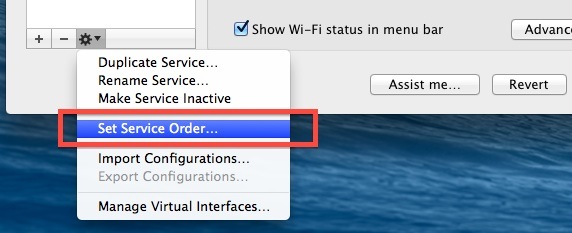
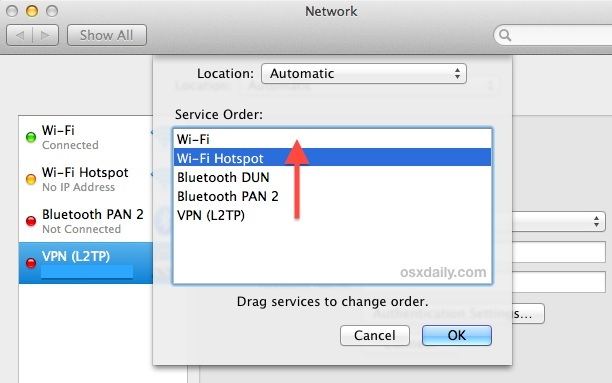
In questo esempio, «Wi-Fi» ha la massima priorità, seguito da «Hotspot Wi-Fi» come secondo servizio prioritario (significa che, se il Wi-Fi non è disponibile, il Mac utilizzerà l’hotspot Wi-Fi, altrimenti passerà ai servizi sottostanti in ordine decrescente).
Tieni presente che questo non stabilisce la priorità tra reti wireless diverse, a meno che il Mac non abbia più schede Wi-Fi con interfacce uniche, anche se sarebbe una situazione piuttosto rara. La priorità tra le reti Wi-Fi singole viene gestita tramite le opzioni Wi-Fi avanzate, come descritto qui.
Utilizzo delle posizioni di rete e dell’ordine dei servizi di rete
Impostare la priorità per «Posizione» è probabilmente il modo più efficace per sfruttare questo trucco. Ti consente di definire priorità specifiche per reti o aree particolari, come la rete Ethernet in ufficio, il Wi-Fi domestico con VPN, o l’hotspot del tuo smartphone, sia esso iPhone o Android.
- Dal pannello «Rete», apri il menu «Posizione» e scegli «Modifica posizioni …»
- Fai clic sul pulsante [+] per creare una nuova posizione di rete
- Regola le impostazioni di rete in base alle tue necessità, quindi applica il trucco «Imposta ordine di servizio» che abbiamo appena visto
Dopo aver configurato diverse posizioni con i rispettivi ordini di servizio, puoi passare rapidamente da una modalità all’altra direttamente dal menu Apple, selezionando «Posizioni» e scegliendo quella desiderata.
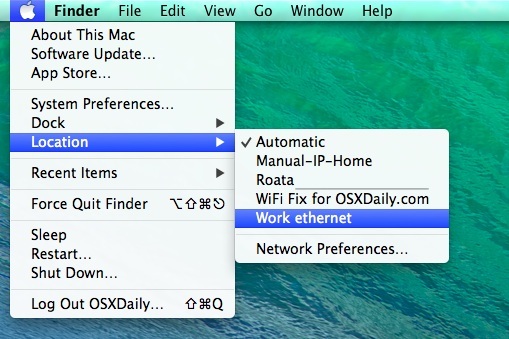
Questa funzionalità è altamente consigliata per chi utilizza regolarmente reti diverse. Gli utenti di laptop che viaggiano spesso apprezzeranno particolarmente questa comodità.
Aggiornamenti sulle Connessioni di Rete nel 2024
Nel 2024, le connessioni di rete su Mac continuano a evolversi. Con l’avvento di nuove tecnologie come il Wi-Fi 6E e il 5G, la gestione delle priorità di rete diventa ancora più cruciale. Le reti Wi-Fi più recenti offrono velocità e stabilità migliori, quindi è importante mantenere aggiornate le tue impostazioni di priorità per massimizzare le prestazioni.
Inoltre, con l’aumento del lavoro da remoto e delle connessioni VPN, gli utenti possono beneficiare di configurazioni più flessibili e ottimizzate per le diverse situazioni di lavoro. Esplorare le nuove opzioni disponibili nelle impostazioni di rete può aiutarti a sfruttare al meglio le tue connessioni, rendendo il tuo Mac più reattivo e performante.
Ricorda, una buona gestione delle connessioni di rete non solo migliora la tua esperienza di navigazione, ma può anche aumentare la sicurezza dei tuoi dati, specialmente quando utilizzi reti pubbliche o condivise. Assicurati di rimanere aggiornato sulle migliori pratiche per la sicurezza delle connessioni mentre esplori il mondo digitale nel 2024!









